Современная цветокоррекция дает человеку рабочему довольно много: по всему интернету не только покупают и продают стили картинки, но и раскидывают их подчас просто так. Взять и скачать их просто, а вот когда речь заходит об удобстве, все утыкается в стену: каждый раз искать стиль вручную и подставлять его из браузера неудобно, куда легче просто переключать их прямо на панели «Цвет» (Lumetri).
Ищем папку с установкой Adobe Premiere. В моем случае, это дефолтная: C:\Program Files\Adobe\Adobe Premiere Pro 2020
Оттуда переходим еще на две папки вниз: \Lumetri\LUTs
Помните, что LUT бывают трех типов:
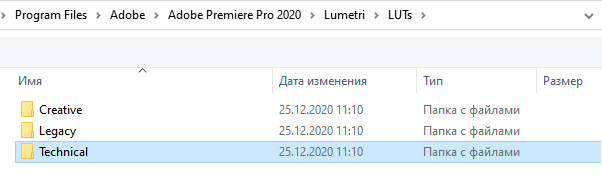
- технические (conversion LUTs) — для стандартизации изображения по телевизионному REC.709, которая просто преобразует цвет из профиля камеры в промежуточный. Они хранятся в подпапке Technical
- устаревшие (legacy LUTs) — после обновления программа нашла им замену, но хранит, на случай, если понадобятся
- стилизующие (creative LUTs) — как раз те, которые вы скачали и хотите использовать для стилизации и покраски вашего видео, находятся в подпапке Creative
Все, что вам нужно сделать — это поместить технический от вашей камеры в Technical, а стилизующие в Creative. После этого перезапускаем Adobe Premiere и наслаждаемся. Кстати, из папки можно и удалять ненужные — например, технические от неиспользуемых камер, стилизующие, которые вам не нравятся.

